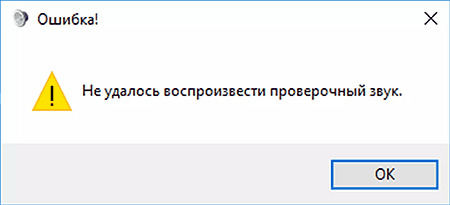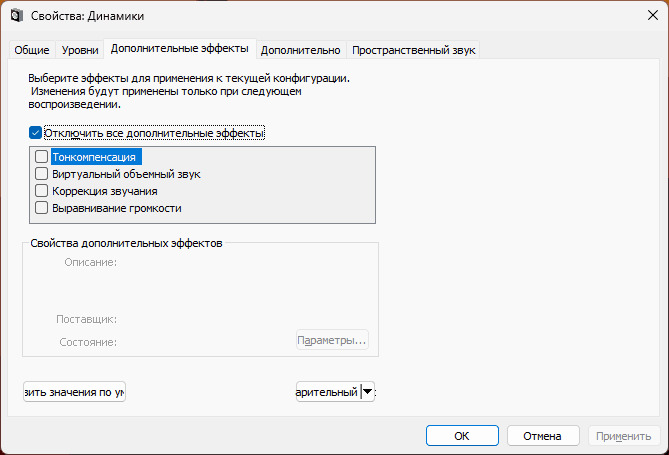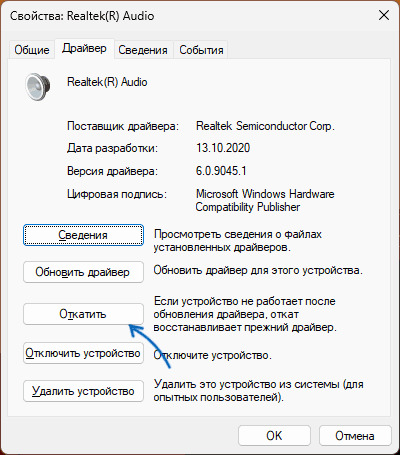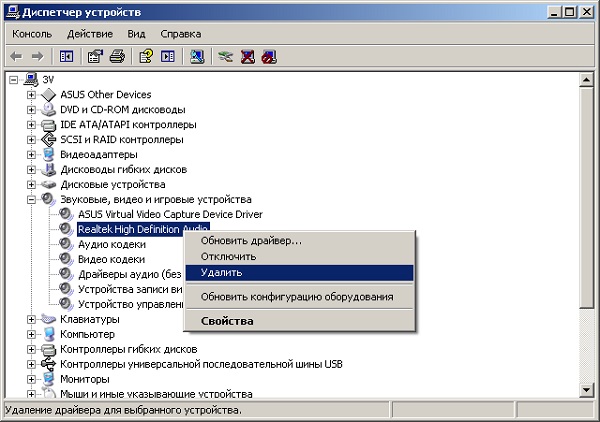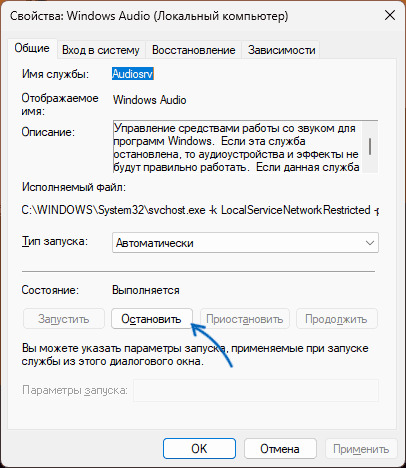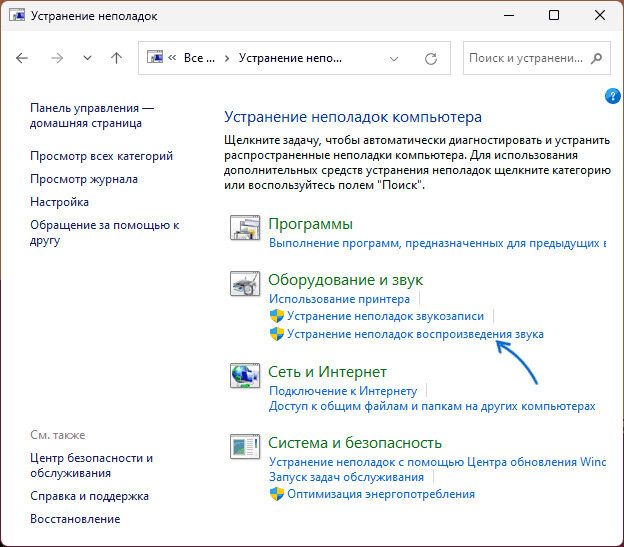В мире современных компьютеров и операционных систем, ошибки и проблемы могут иногда нарушить нашу привычную рутину. Виндовс выдает ошибку, эта загадочная ошибка может вызвать разочарование и неприятные неудобства, особенно если вы нуждаетесь в звуковом воспроизведении для работы или развлечения.
Мы поможем вам разобраться с этой проблемой и предоставим полезные советы о том, как исправить ошибку Виндовс и восстановить звуковое воспроизведение на вашем компьютере. Независимо от вашего уровня опыта в работе с компьютерами, вы сможете следовать нашим рекомендациям и преодолеть эту преграду.
Причины возникновения ошибки
Ошибка может быть вызвана несколькими причинами.
Вот некоторые из них:
- Дополнительные звуковые эффекты. Включение некоторых дополнительных звуковых эффектов или усилителей звука может привести к возникновению ошибки.
- Обновление звуковой карты. Недавно установленное обновление драйвера звуковой карты может быть несовместимым или содержать ошибку, которая препятствует воспроизведению звука.
Как исправить ошибку
Вот несколько методов, которые могут помочь вам решить эту проблему:
Отключить дополнительные звуковые эффекты
Выполните следующие шаги:
- «Звуки».
- «Воспроизведение».
- «Свойства».
- «Эффекты».
- «Включить звуковые эффекты».
Откатить обновление звуковой карты
Вам понадобится сделать такую последовательность:
- «Управление устройствами».
- «Звук, видео и игры».
- «Свойства».
- «Драйвер» и нажмите кнопку «Откатить драйвер».
- Следуйте инструкциям на экране, чтобы завершить процесс отката драйвера.
Переустановить звуковую карту
Для успешного решения проблемы выполните:
- «Управление устройствами».
- «Звук, видео и игры».
- «Удалить устройство».
Перезагрузите компьютер. Windows автоматически установит стандартный драйвер для вашей звуковой карты.
Перезапустить Windows Audio
Для этого проделайте:
- Win + R.
- «services.msc».
- «Windows Audio».
- «Перезапустить».
Через «Устранение неполадок воспроизведения звука»
Метод предполагает такие действия:
- «Устройства воспроизведения».
- Выберите ваше устройство воспроизведения.
- «Устранение неполадок».
Таким образом ошибка “не удалось воспроизвести проверочный звук” не станет для вас проблемой.